苹果图片横屏怎么调整 苹果手机照片方向如何调整
更新时间:2023-05-25 11:47:35作者:xiaoliu
苹果图片横屏怎么调整,苹果手机如今已成为人们生活中不可或缺的一部分,它的摄影功能也得到了广泛的应用。但有时候在快速拍摄照片的情况下,我们可能会遇到拍出来的照片方向不正确的问题,特别是横屏拍摄的照片。那么如何调整苹果手机照片的方向呢?接下来我们就来探讨一下这个问题。
苹果手机照片方向如何调整
操作方法:
1.唤醒苹果手机,然后在桌面上点击“照片”,进入图库。
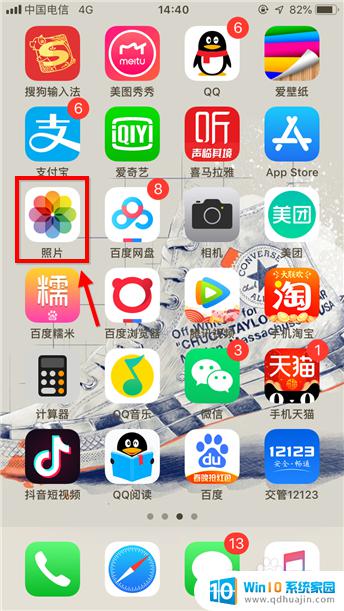
2.点击打开需要处理的哪张图,这里小编任意找了一张图,点右上角“编辑”。

3.进入编辑后,界面底部多出一行按钮,此处点击裁剪选项,如下图。

4.如下图红框标注的是旋转选项,点一下逆时针旋转90°。点两下逆时针180°,以此类推.....没有顺时针旋转选项,需要顺时针旋转多点几次。

5.如果用户对新图片的视觉效果不满意,点击“还原”可撤销操作。
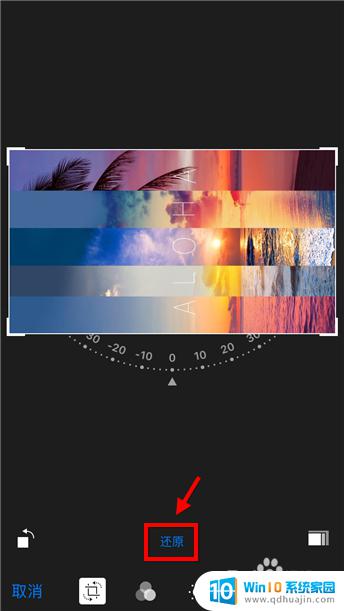
6.还有一种方法适合旋转任意角度的,进入步骤4页面后。用手拖动旋转,如下图。不规则的旋转会裁剪一部分图片哦。

7.苹果手机图片旋转设置完成后,点右下角“完成”生效。这样图片就转过来了。
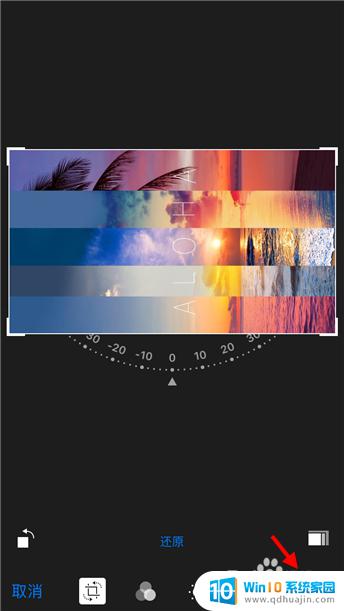
无论是何种情况下,我们都可以通过简单的操作来调整苹果手机照片的方向。只要掌握了正确的技巧,就能够让您的相册收藏更加美好无比。让我们一起享受这个数字时代带给我们的便利与惊喜吧!





